word頁眉有橫線删不掉?Word文檔是我們辦公中最經常接觸到的文件類型,雖然幾乎每一天都會用到它,但是真的遇到問題了,知道怎麼搞定的人卻很少不說宏代碼那些比較複雜的,就說這個簡單的去除頁眉橫線操作,你知道有多少種方法可以搞定嗎?,下面我們就來聊聊關于word頁眉有橫線删不掉?接下來我們就一起去了解一下吧!
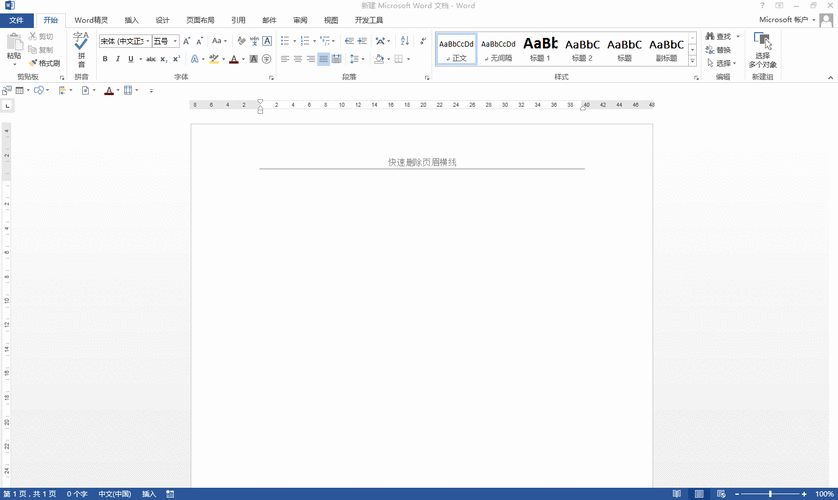
Word文檔是我們辦公中最經常接觸到的文件類型,雖然幾乎每一天都會用到它,但是真的遇到問題了,知道怎麼搞定的人卻很少。不說宏代碼那些比較複雜的,就說這個簡單的去除頁眉橫線操作,你知道有多少種方法可以搞定嗎?
方法1、快捷鍵
快捷鍵是最快、也是最常見的頁眉橫線去除方法。在Word文檔中用鼠标雙擊頁面頂部頁眉橫線的地方,然後同時按下這三個鍵【Ctrl】【Shift】【N】,這條原本怎麼也去不掉的頁面橫線就不見了。最後隻要把頁眉上的文字删掉就可以了。
方法2、邊框操作
很多時候我們把文字删了都去不掉這個讨厭的頁眉橫線,是因為這條橫線和文字根本就沒啥關系。在一些Word文檔中,頁眉上的橫線默認是一條邊框線,所以要把它去掉的話,就要到邊框中去進行操作。
還是先雙擊頁面的頁眉處,進入到編輯模式,接着選中文字内容,到開始的【段落】中找到【邊框】,選擇設置為【無邊框】,這樣就可以把這條頁眉橫線給去掉了。
方法3、格式清除
如果試了上面兩種方法,還是去不掉這條頑固的頁眉橫線,我們還有最後一招。直接把這個部分的格式都給清掉,這樣不管是什麼原因造成這條橫線沒法删除,都能從根本上把它給弄掉。
操作的話,雙擊進入編輯模式之後,到開始的【樣式】中點擊【清除格式】,頁眉上的那條橫線馬上就消失了。
要是你也飽受那條讨厭的頁眉橫線的困擾,趕緊學下這些方法去把它們搞定吧。
更多精彩资讯请关注tft每日頭條,我们将持续为您更新最新资讯!




